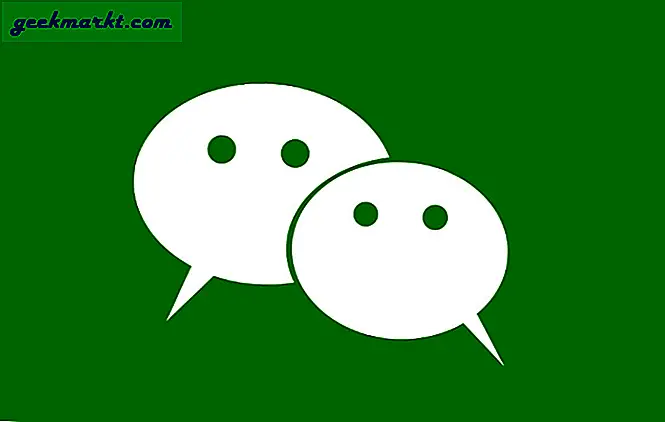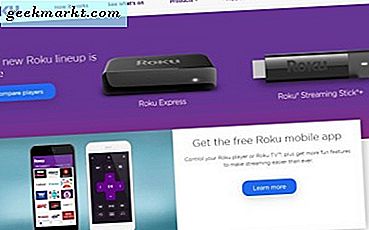Jeg bruger Google Drev til at gemme en sikkerhedskopi af mine fotos, som jeg har taget gennem årene, fordi jeg løb tør for lagerplads på iCloud. Mens jeg besøgte nogle af de gamle billeder på Google Drev, indså jeg, at jeg ikke kunne downloade flere fotos til min iPhone på én gang. Hvis du har været i en lignende situation, har jeg fundet en nem måde til hurtigt at gemme flere fotos fra Google Drev til iPhone. Lad os se det.
Hvad er problemet?
Mens Google Drive-appen har masser af intuitive funktioner som f.eks indbygget FaceID og TouchID, kan du ikke vælge flere billeder og derefter downloade dem til appen Fotos. Google har ikke rettet denne begrænsning af en eller anden grund, men vi kan med en simpel løsning.
Gem flere fotos fra Google Drev til iPhone
Det viser sig, at Apple tillader, at Google Drive kortlægges i appen Filer, så du kan få adgang til alle dine filer ét sted. Med appen Filer kan du få adgang til filer, der er gemt i iCloud, Dropbox, Google Drive og iPhone-lagring.
Når du åbner appen Filer, ser du ikke muligheden for at få adgang til Google Drev, fordi vi først skal aktivere den. Åbn appen Filer på din iPhone, og tryk på browserknappen i bunden af skærmen.
Nu, tryk på valgknappen øverst til højre for at afsløre rullemenuen. Tryk på Rediger.
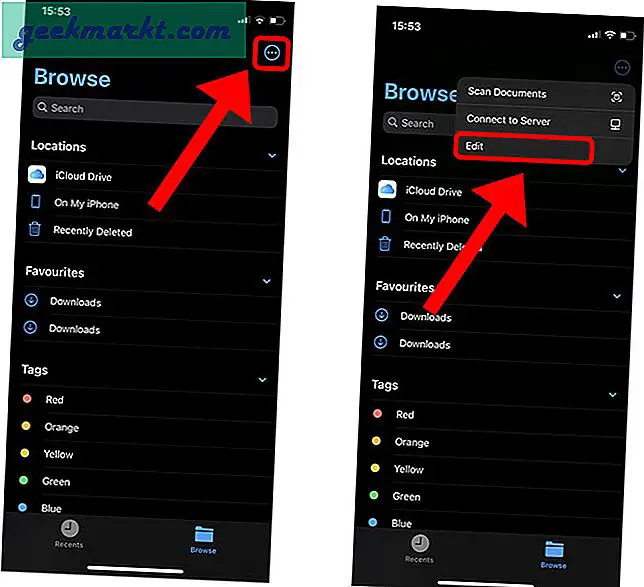
Du ville se Google Drev med en afbryder ved siden af det, tryk for at aktivere det. Vi kan nu få adgang til Google Drev og alle de filer og mapper, der er gemt på det.
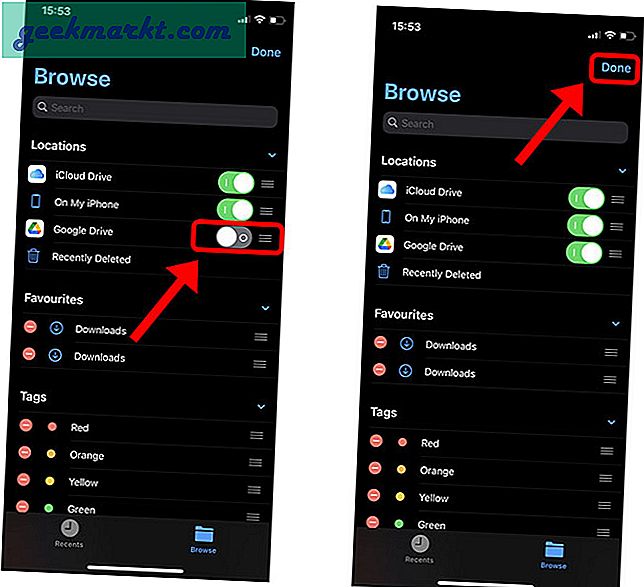
For at downloade billederne skal du blot navigere til mappen, hvor billederne er gemt i Google Drive-mappen i appen Filer. Derefter tryk på valgknappen i øverste højre hjørne.
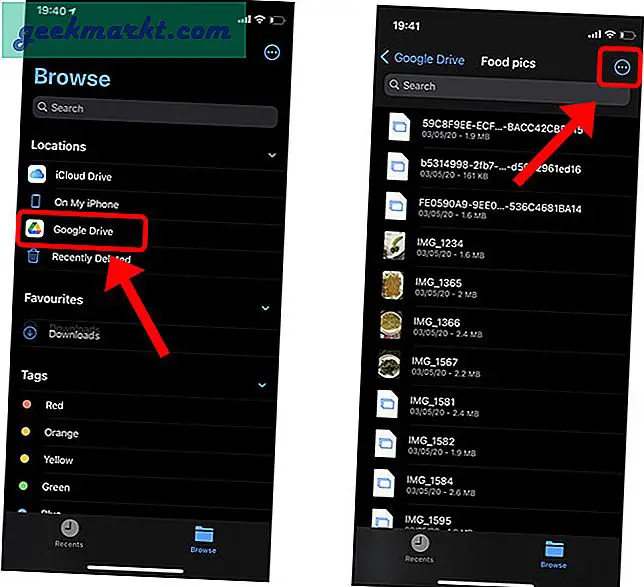
Vælg alle de fotos, du vil downloade, ved at stryge fingeren over afkrydsningsfelterne til venstre. Efter det, tryk på deleknappen nederst til venstre og tryk på Gem billede. Appen ville tage noget tid at downloade alle billederne til Photos-appen, og du kan finde dem på din iPhone efter det. Let peasy!
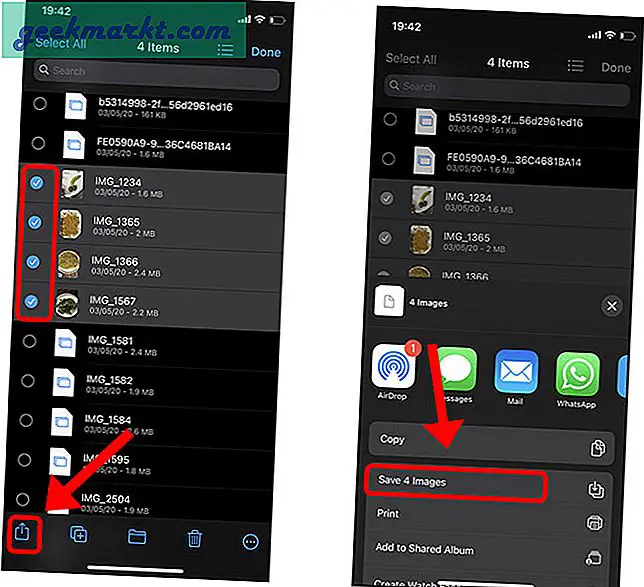
Hvorfor gemme fotos fra Google Drev til iPhone
Jeg antager, at du vil dele det via en anden app eller vil have nogle af dem offline. Uanset hvad, nu ved du, at der er en hurtig måde at gemme flere fotos fra Google Drev på din iPhone. Det er underligt, at Google Drive ikke har denne mulighed bygget lige i appen, og du skal bruge appen Filer til at opnå dette. Hvad synes du? Har du en bedre måde at downloade flere fotos på? Lad mig vide det på Twitter.
Skal læses: 10 bedste tip og tricks til Google Drive til begyndere og professionelle